आप किसी भी Windows संस्करण पर EML से डेटा निकाल सकते हैं। जब तक आपके पास आउटलुक स्थापित नहीं होता है, मुफ़्त EML व्यूअर सबसे तेज़ और सुविधाजनक खोलने का तरीका प्रदान करते हैं। ये हल्के सॉफ्टवेयर हैं जिन्हें इंस्टॉल करने में कुछ सेकंड लगते हैं। इनके साथ, आप अपने हार्ड ड्राइव को स्कैन करने के बाद किसी भी संख्या में फ़ाइलों को फ़्लैश में देख सकते हैं।
यदि आपके पास EML के साथ संगत कोई सॉफ़्टवेयर नहीं है और आप इसे इंस्टॉल नहीं करना चाहते हैं, तो हमारे एक्सटेंशन बदलने के निर्देशों का पालन करें। कृपया ध्यान दें कि आपको यह प्रत्येक फ़ाइल के लिए अलग से करना होगा। परिवर्तन के बाद, आपका डेटा इंटरनेट एक्सप्लोरर के साथ संगत होगा।
• हमारी साइट से CoolUtils Email Viewer डाउनलोड और इंस्टॉल करें। इंस्टॉलेशन विजार्ड आपको सभी EML फ़ाइलों के साथ प्रोग्राम को जोड़ने के लिए प्रेरित करेगा। ईएमएल फ़ाइलों का स्वतः पता लगाने और खोलने के लिए बॉक्स को चेक करें। पूर्णता के बाद, टोटल मेल व्यूअर आइकन आपके डेस्कटॉप पर दिखाई देगा।

चरण 2. फ़ाइलों का चयन
प्रारंभ पर, प्रोग्राम आपके पीसी पर फ़ोल्डरों का पता लगाएगा और एक फ़ोल्डर ट्री उत्पन्न करेगा। EML फ़ाइलों के स्थान को खोजने के लिए इसका उपयोग करें। आप इसे स्क्रीन के बाएँ हाथ की तरफ देखेंगे। फ़ोल्डर की सामग्री की जांच करने के लिए उस पर क्लिक करें और सुनिश्चित करें कि स्रोत फ़ाइलें वहां हैं।
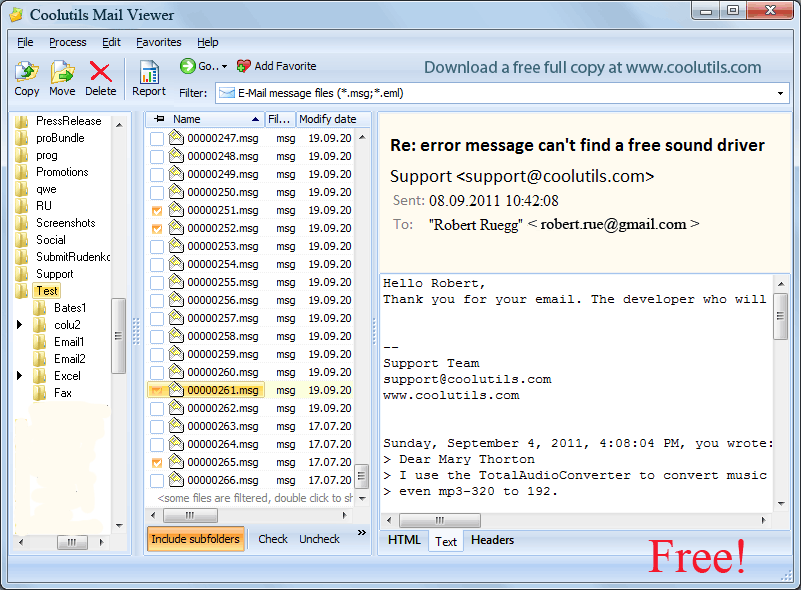
अगला, EML फ़ाइलें तुरंत देखने के लिए किसी भी संदेश पर क्लिक करें। उन्हें दाएँ हाथ के पैनल में प्रदर्शित किया जाएगा। आप प्रत्येक संदेश का पूरा विवरण देख सकते हैं, जिसमें प्रेषक, प्राप्तकर्ता, समय, विषय, निकाय, और कोई अटैचमेंट शामिल हैं। जैसा कि आप देख सकते हैं, मेल डेटा की खोज इस तरह से बहुत आसान है!
इस उपकरण का कार्यक्षमता अपने छोटे आकार के बावजूद Windows में EML फ़ाइलों को देखने तक सीमित नहीं है। आप किसी भी संदेश को कॉपी, डिलीट या आसानी से स्थानांतरित कर सकते हैं। यह ईमेल का संग्रहण और प्रबंधन करने के लिए एक बेहतरीन प्रणाली है। यह हल्का, तेज़ और सटीक है।
व्यूअर एक रिपोर्ट भी उत्पन्न कर सकता है। ऐसा करने के लिए, जिन संदेशों को आप शामिल करना चाहते हैं उनके बगल के बॉक्स पर चेक करें और शीर्ष पर रिपोर्ट बटन पर क्लिक करें। आउटपुट स्वरूपों में टेक्स्ट, एक्सेल, CSV, PDF, और HTML शामिल हैं। आप डिफॉल्ट स्थान बदल सकते हैं और चुन सकते हैं कि कौन से कॉलम शामिल करना है। रिपोर्ट सेकंड में उत्पन्न होगी।
Outlook 2003 और 2007 में EML खोलना
मेल क्लाइंट के इन पुराने संस्करणों में ईएमएल फ़ाइलें खोलना समस्याग्रस्त है। आप इसे कर सकते हैं, लेकिन केवल रजिस्ट्री फाइलों को बदलने के बाद। व्याख्या सरल है: माइक्रोसॉफ्ट ने आउटलुक के इन बाद के संस्करणों में इस फ़ाइल प्रारूप के लिए समर्थन जोड़ा था। इस क्रम को पूरा करने के लिए, आपको व्यवस्थापक अधिकारों और एक विशेष संग्रह की आवश्यकता है, जो ऑनलाइन मुफ्त में उपलब्ध है:
चरण 1. एक्सटेंशन को दृश्यमान बनाएं
अगर आपका पीसी पर EML फ़ाइलों के एक्सटेंशन छिपे हैं, तो उन्हें सक्षम कर प्रारंभ करें। यह Windows 11 पर करने के लिए, अपनी फ़ाइल एक्सप्लोरर विंडो खोलें। फिर,
Windows 8 में, आपको इसी बॉक्स को चेक करना होगा (आप इसे उसी तरह पा सकते हैं)। पुराने संस्करणों में, क्रम थोड़ा अलग है:
चरण 2. फ़ाइल(ओं) का नाम बदलें
चरण 3. फ़ाइल(ओं) को खोलें
अब, आप इंटरनेट एक्सप्लोरर में फ़ाइलें खोल सकते हैं। आमतौर पर, इस वेब ब्राउज़र को MHT फ़ाइल एक्सटेंशन के डेटा के लिए डिफॉल्ट प्रोग्राम के रूप में वर्गीकृत किया जाता है। प्रत्येक आइटम पर राइट-क्लिक करने के बाद, "Open with…" विकल्प इंटरनेट एक्सप्लोरर को सूची में दिखाएगा। एक फ़ाइल खोलने पर, आप उसकी सामग्री को लगभग उसी स्वरूप में देखेंगे जैसे कि आप इसे किसी संगत मेल क्लाइंट में करेंगे।
क्या होगा यदि आपके पास कोई संगत मेल क्लाइंट नहीं है और आप इसे स्थापित नहीं कर सकते? आप अभी भी EML फ़ाइल प्रारूप में डेटा को सादा पाठ के रूप में देख सकते हैं। इसके लिए TextEdit का उपयोग करना पड़ता है, एक पूर्व-स्थापित टूल जो आपको अन्य प्रोसेसर में बनाए गए पाठ दस्तावेज़ों को खोलने এবং संपादित करने देता है। ध्यान दें कि यह कोई चित्र या अनुलग्नक प्रदर्शित नहीं करता, और आपको अपने संदेश के शरीर और अंदर के किसी भी लिंक की पहचान कैसे करनी है यह पता होना चाहिए।
आप EML फ़ाइल पर राइट-क्लिक (Ctrl-क्लिक) करके कार्यक्रमों की उसी सूची से TextEdit चुन सकते हैं। "Open With..." का चयन करके सीधे पाठ संपादक को चुनें या उसे ब्राउज़ करें। यहां बताया गया है कि अपने संदेश को कैसे पढ़ें:
जैसा कि आप देख सकते हैं, आप आउटलुक के बिना EML को खोल सकते हैं बिलकुल आसानी से। हालांकि, Windows और Mac कंप्यूटर के उपयोगकर्ता जब अपनी फ़ाइलें देखने की कोशिश करते हैं, तब भी उन्हें कठिनाइयों का सामना करना पड़ सकता है। यह आमतौर पर गलत एक्सटेंशनों या संघों के कारण होता है। सबसे सामान्य परिदृश्य तीन श्रेणियों में आते हैं।
1. फाइल फॉर्मेट को गलती से असंगत रूप से एसोसिएटेड एप्लिकेशन के साथ एसोसिएट कर दिया गया है
अगर ऐसा मामला है, तो फाइल पर राइट-क्लिक करें और "Open with…" सेक्शन में विकल्पों की जांच करें। आप उस प्रोग्राम को देखेंगे जिसने एक्सटेंशन को हाइजैक कर लिया है, जिसका मतलब है कि यह हमेशा इस प्रकार के डेटा को खोलेगा। सही संघों को पुनर्स्थापित करने और EML फ़ाइलें देखने के लिए, सूची से उपयुक्त प्रोग्राम का चयन करें। इसे डिफ़ॉल्ट रूप से EML फ़ाइलें खोलने दें के लिए संबंधित बॉक्स पर क्लिक करें या चेक करें (आपके ऑपरेटिंग सिस्टम के आधार पर)। यह समस्या का समाधान करना चाहिए।
अगर आपके पास Windows 7, 8, 10, या 11 है, तो आप EML फ़ाइलों के लिए डिफ़ॉल्ट ऐप को निम्नलिखित तरीके से बदल सकते हैं:
इस बिंदु पर, आपको एक्सटेंशनों की एक लंबी सूची देखेगा। EML ढूंढें और उसके बगल में ऐप आइकन पर क्लिक करें। पॉप-अप विंडो से आउटलुक का चयन करें ("कोई ऐप चुनें")।
2. ईएमएल फाइलें दूषित हैं, इसलिए उन्हें खोलना असंभव है
इस मामले में, आपको समान फ़ाइल का एक और संस्करण (यदि संभव हो) खोजने और डाउनलोड करने की आवश्यकता है। कभी-कभी, आप जो ईमेल डेटा डाउनलोड करते हैं वह त्रुटिपूर्ण हो सकता है क्योंकि सत्र बाधित होता है।
3. एक्सटेंशन गलत है
उपयोगकर्ता रिपोर्टों के अनुसार, Windows Live Mail फ़ाइलों को * _eml एक्सटेंशन के साथ सहेज सकता है। इस मामले में, आपको अंडरस्कोर साइन हटाने की आवश्यकता है (उपरोक्त एक्सटेंशन प्रतिस्थापन प्रक्रिया की जाँच करें)।
नि:शुल्क ट्रायल डाउनलोड करें और अपने फाइलों को मिनटों में कन्वर्ट करें।
कोई क्रेडिट कार्ड या ईमेल की आवश्यकता नहीं।
© 2026. सभी अधिकार सुरक्षित. CoolUtils File Converters